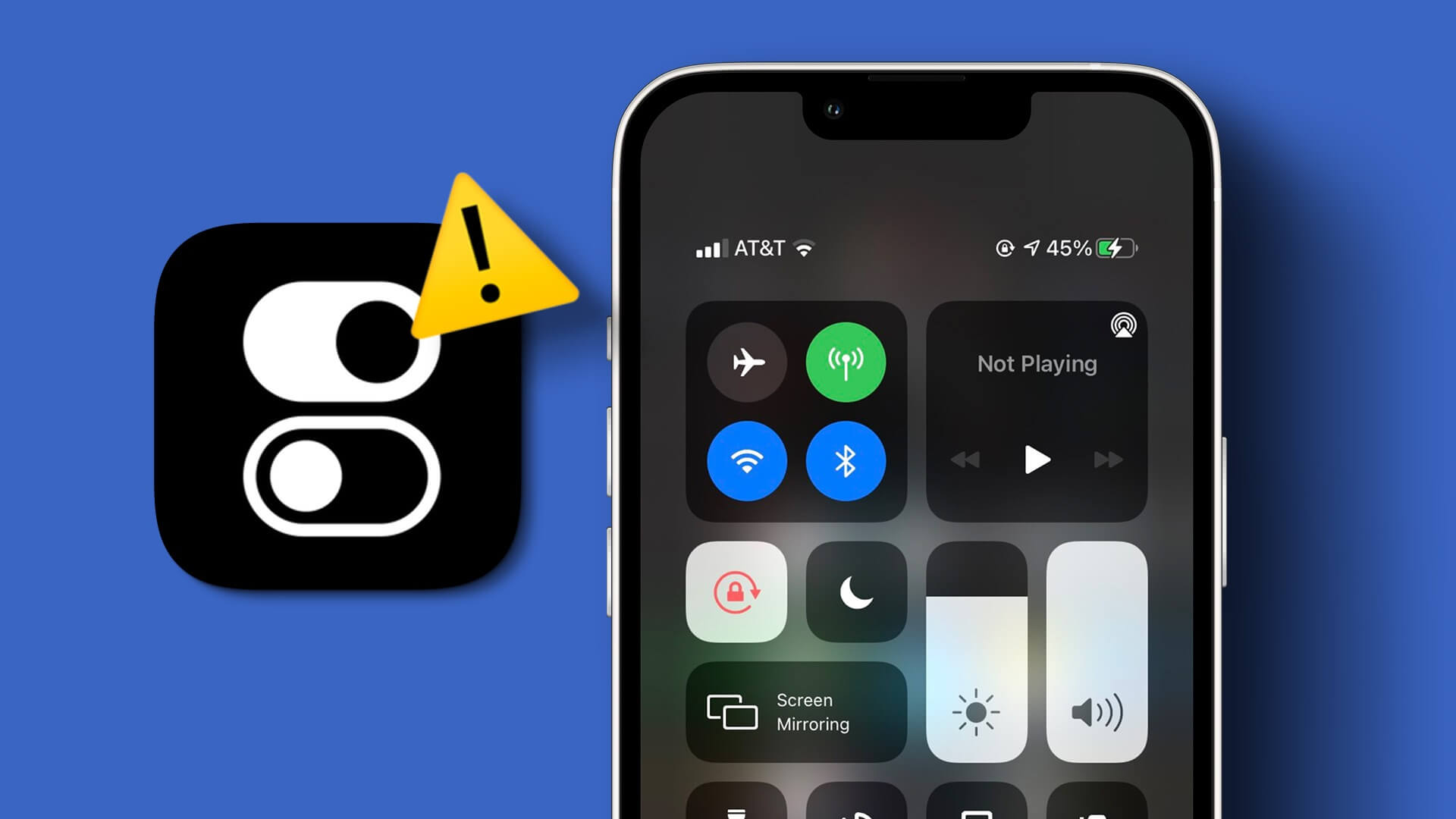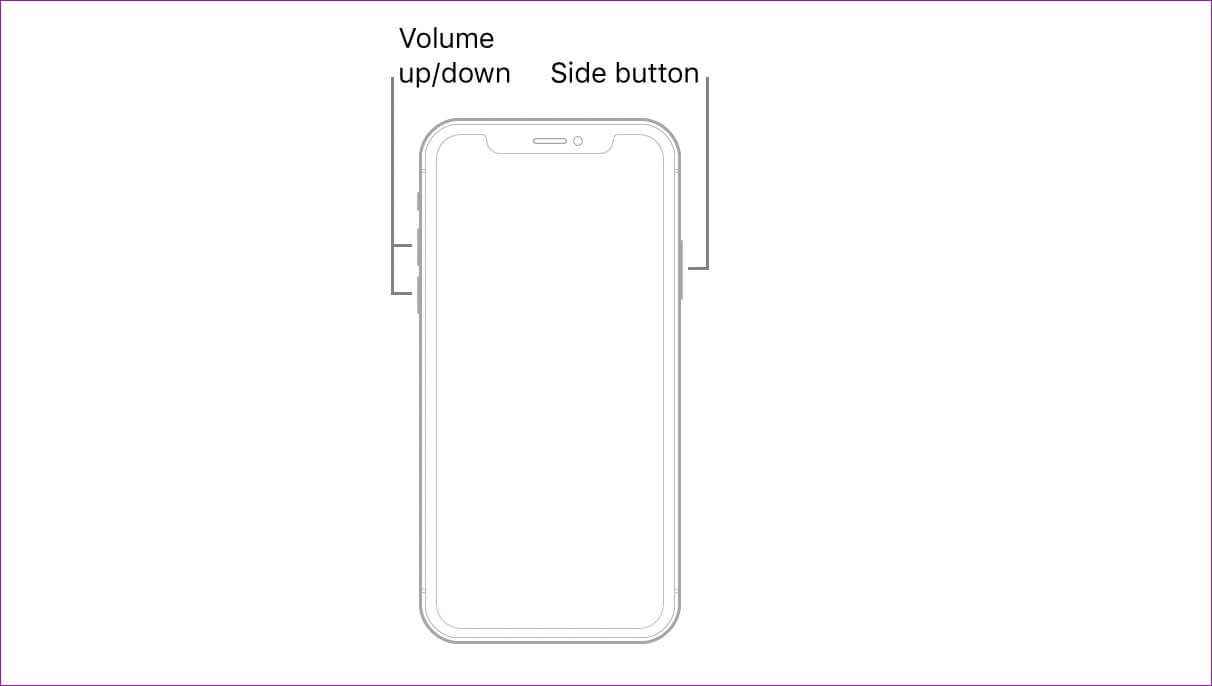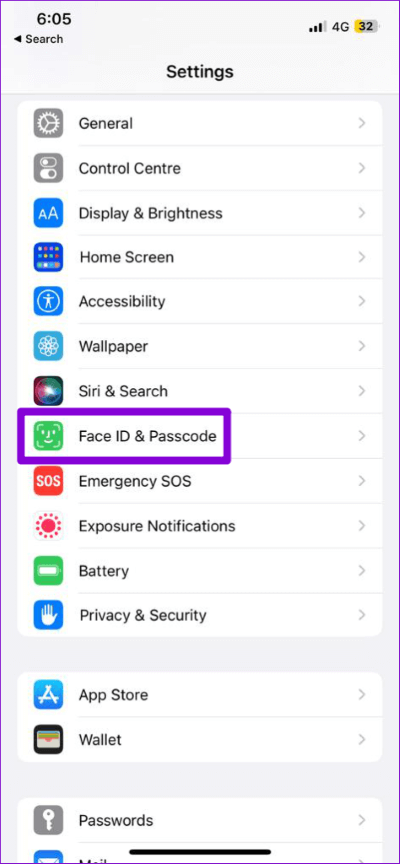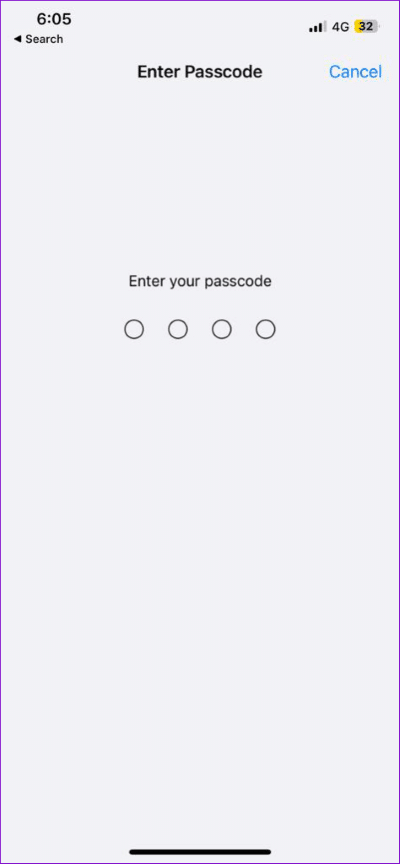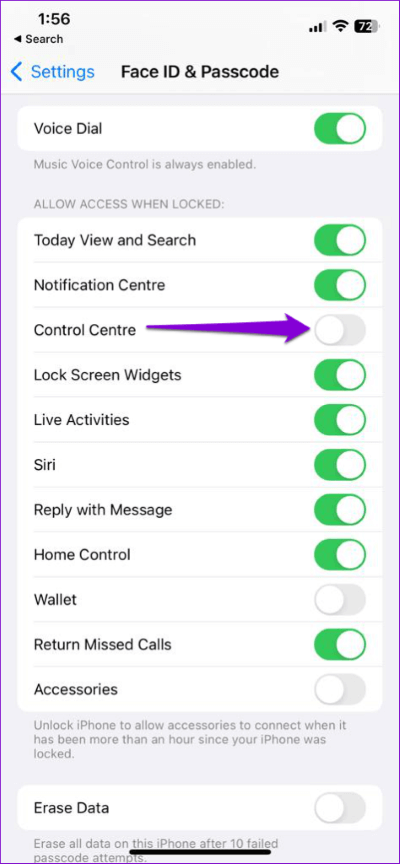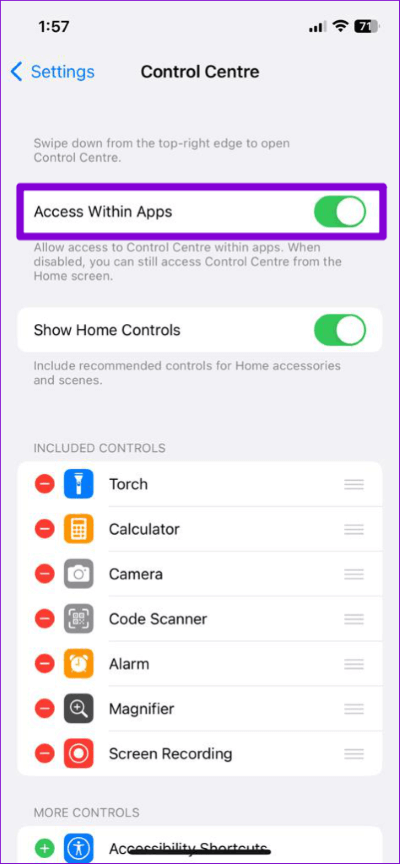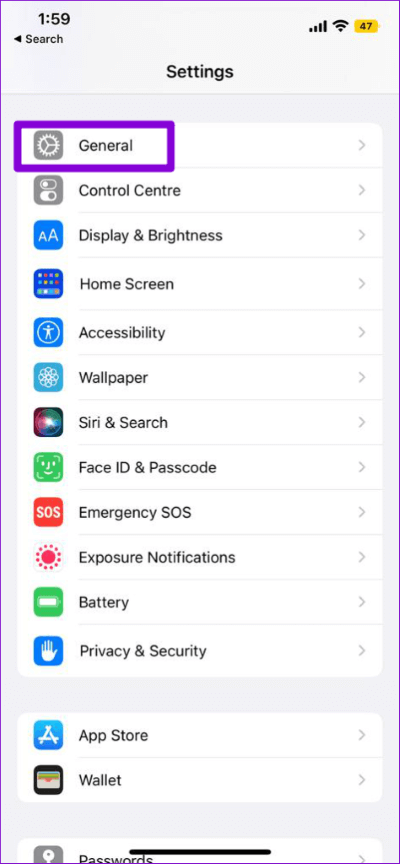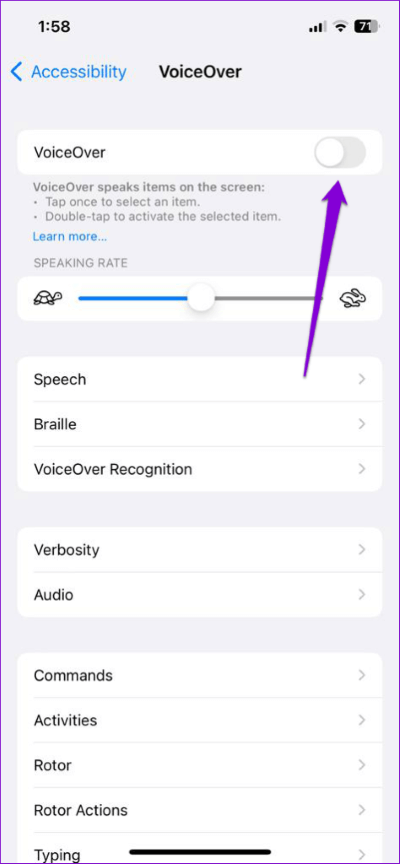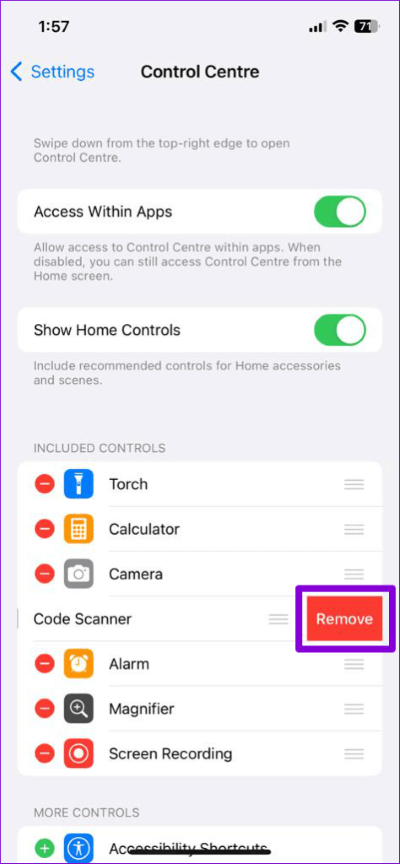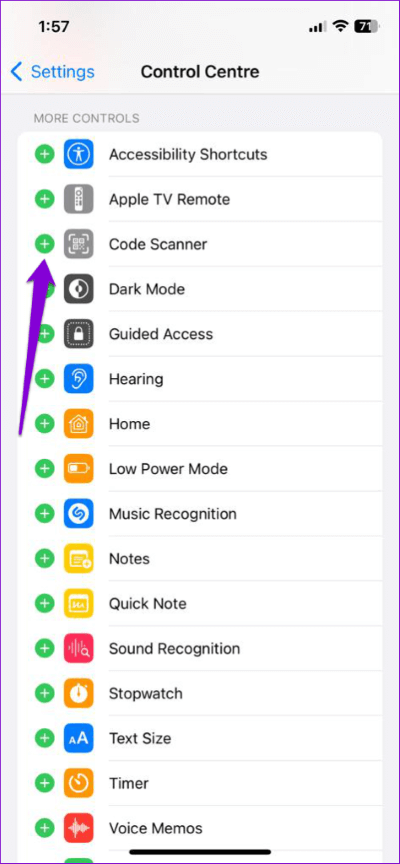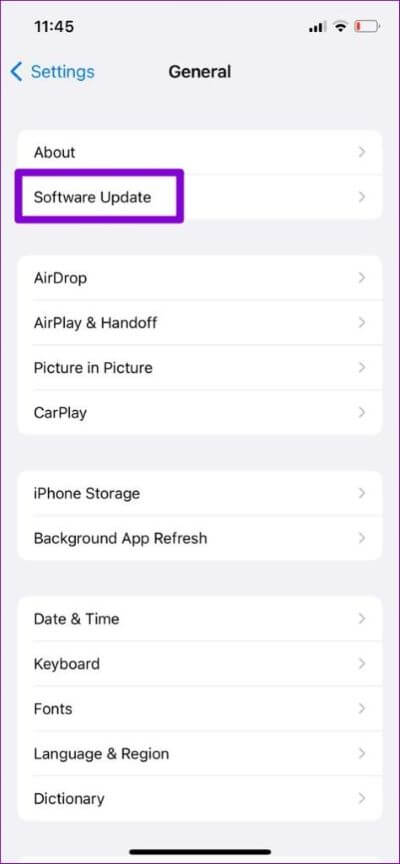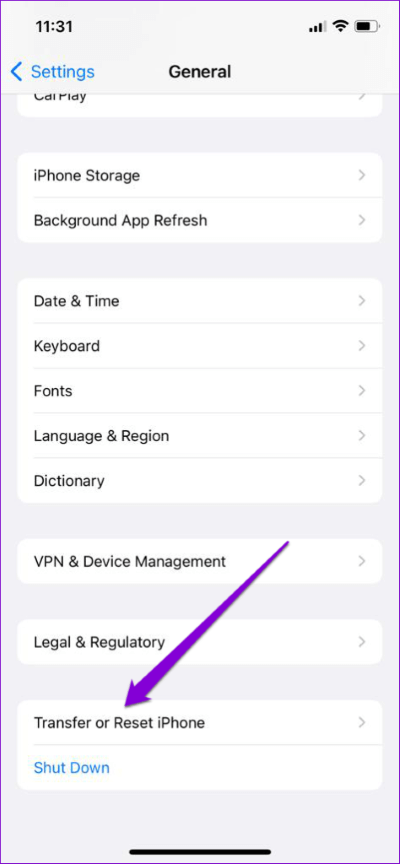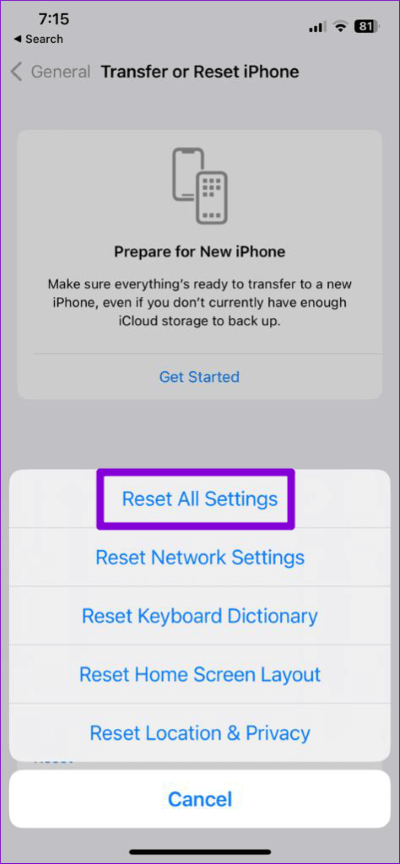제어 센터가 iPhone에서 작동하지 않는 문제를 해결하는 7가지 방법
iPhone의 제어 센터를 사용하여 Wi-Fi, Bluetooth, 방해 금지 등과 같은 기본 설정에 빠르게 액세스할 수 있습니다. 가장 많이 사용하는 컨트롤을 포함하도록 제어 센터를 사용자화할 수도 있습니다. iPhone의 제어 센터는 살짝 밀기만 하면 열리지 않거나 응답하지 않으면 혼란스러울 수 있습니다.
관련 문제가 필요하지 않습니다. 아이폰 컨트롤 센터에서 기본 기능에 액세스하기 위해 여러 메뉴를 탐색해야 합니다. 이 가이드에는 제어 센터가 iPhone에서 이전처럼 작동하도록 하는 몇 가지 문제 해결 수정 사항이 포함되어 있습니다. 자, 한번 살펴봅시다.
1. 아이폰 재시동
아마도 응답하지 않는 iPhone 터치 스크린이 당신을 차단하고 있습니다 제어 센터에 액세스하거나 바로 가기를 사용하지 못하도록 합니다. 이러한 문제는 일반적으로 하드웨어 문제가 아닌 소프트웨어 결함으로 인해 발생합니다. 이 경우 iPhone을 강제로 다시 시작하면 문제를 해결하는 데 도움이 됩니다.
단계1 : 클릭 볼륨 업 버튼 그리고 빨리 풀어주세요.
단계2 : 버튼을 클릭 소리를 줄이다 그리고 빨리 풀어주세요.
단계3 : 로 누르다 계속 사이드 버튼 업 Apple 로고가 나타납니다.
iPhone이 다시 부팅될 때까지 기다렸다가 제어 센터에 액세스할 수 있는지 확인하십시오. 이 솔루션은 iOS 8 이상을 지원하는 iPhone 16 이상 모델에 적용됩니다.
2. iPhone이 잠겨 있을 때 제어 센터에 대한 액세스를 활성화합니다.
이 트릭은 잠금 화면에서 제어 센터를 여는 데 문제가 있는 사용자에게 적용할 수 있습니다. 이것은 일반적으로 비활성화할 때 발생합니다. iPhone이 잠겨 있을 때 제어 센터에 액세스합니다. 활성화하는 방법은 다음과 같습니다.
단계1 : 앱 열기 설정 iPhone에서 아래로 스크롤하여 얼굴 ID 및 암호.
단계2 : 입력하다 비밀번호 귀하의 인증을 위해.
단계3 : 잠긴 경우 액세스 허용 섹션까지 아래로 스크롤하고 제어 센터 옆의 토글을 활성화합니다.
3. 앱 내에서 제어 센터에 대한 액세스 활성화
iPhone에서 앱을 사용하는 동안 제어 센터에 액세스할 수 없습니까? 이 경우 iPhone에서 앱 내 제어 센터에 대한 액세스가 비활성화되었을 수 있습니다. 활성화하는 방법은 다음과 같습니다.
단계1 : 앱 열기 설정 당신의 아이폰에.
단계2 : 아래로 스크롤하여 탭 제어 센터 인앱 액세스 옆의 토글을 활성화합니다.
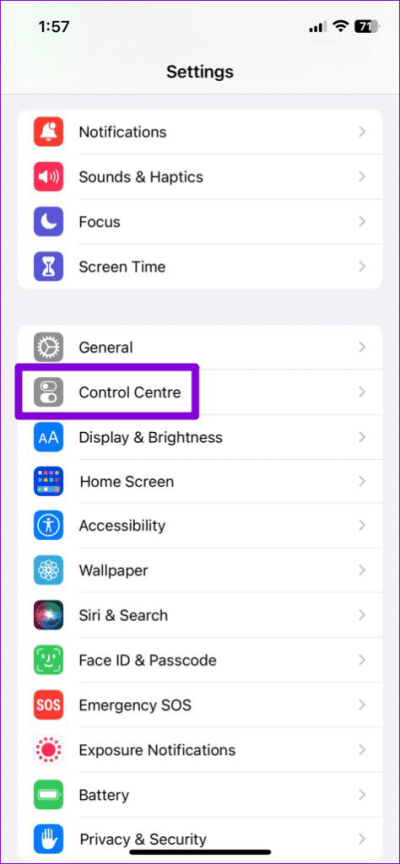
4. 보이스오버 끄기
VoiceOver는 시력이 약한 사람들이 iPhone과 상호 작용할 수 있도록 하는 손쉬운 사용 기능입니다. VoiceOver는 iPhone의 화면 제스처를 수정하므로 이 기능이 활성화되어 있으면 iPhone 화면을 아래(또는 위로) 쓸어넘겨 제어 센터에 접근할 수 없습니다. 끄는 방법은 다음과 같습니다.
단계1 : 열다 설정 당신의 아이폰에. 아래로 스크롤하여 클릭 접근성 및 VoiceOver 선택 다음 화면에서.
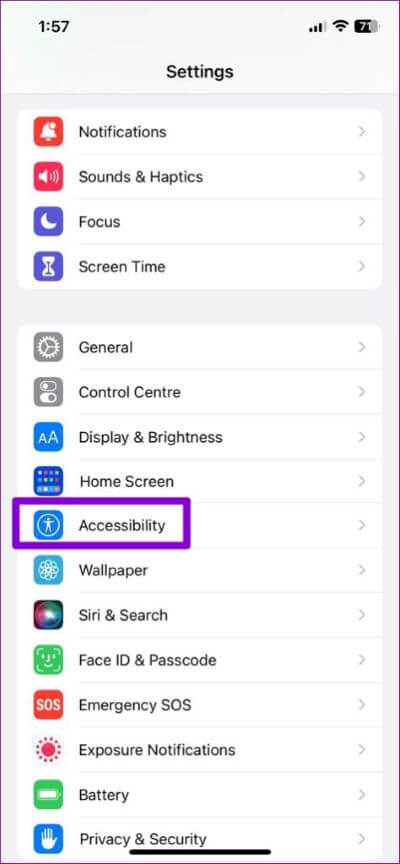
단계2 : 스위치 열쇠 VoiceOver 옆에 있습니다.
5. 제어 센터 항목 제거 및 다시 추가
특정 제어 센터 컨트롤에만 문제가 있는 경우 해당 컨트롤을 제거했다가 다시 추가하여 문제가 해결되는지 확인할 수 있습니다. 다음은 동일한 단계입니다.
단계1 : 앱 열기 설정 iPhone에서 제어 센터로 이동합니다.
단계2 : 클릭 빼기 아이콘 삭제하려는 컨트롤 오른쪽에 있는 제거를 클릭하여 확인합니다.
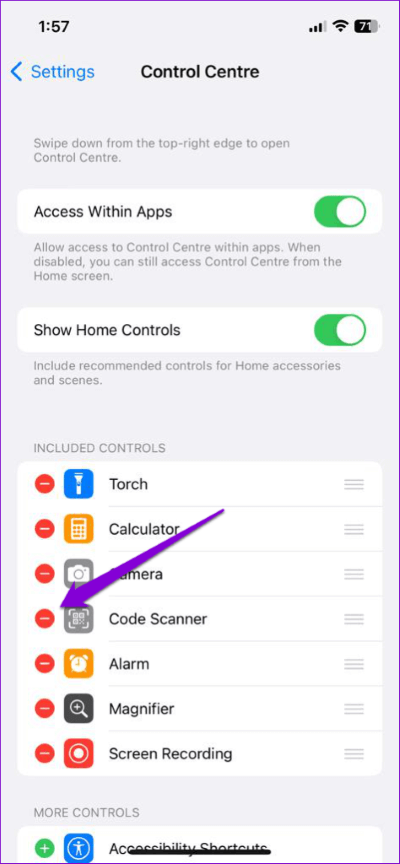
단계3 : 추가 컨트롤에서 더하기 기호 다시 추가하려면 컨트롤 왼쪽에
제어 센터를 다시 열고 문제가 지속되는지 확인하십시오.
6. iOS 업데이트 설치
새로운 기능 외에도 iOS 업데이트에는 일반적으로 버그 수정 및 성능 개선이 함께 제공됩니다. 제어 센터 문제가 현재 사용 중인 iOS 버전의 버그로 인해 발생한 경우 새 업데이트를 설치하면 도움이 됩니다.
단계1 : 앱 열기 설정 그리고 누르다 일반.
ا2단계: 클릭 소프트웨어를 업그레이드합니다. 새 업데이트를 사용할 수 있는 경우 다운로드 및 설치를 누르고 설치가 완료될 때까지 기다립니다.
7. 모든 설정 재설정
이 시점에서 제어 센터가 여전히 제대로 작동하지 않는 경우 마지막 옵션은 다음과 같습니다. iPhone 사용 가능 당신의. 이렇게 하면 iPhone의 모든 설정이 기본값으로 복원되고 이상 현상이 수정됩니다. 걱정하지 마세요. 귀하의 개인 데이터는 이에 영향을 받지 않습니다.
단계1 : 앱 열기 설정 그리고 누르다 일반.
단계2 : 페이지 하단으로 스크롤하여 선택 "iPhone 이동 또는 재설정".
단계3 : 클릭 초기화 훠궈 모든 설정 재설정 나타나는 메뉴에서
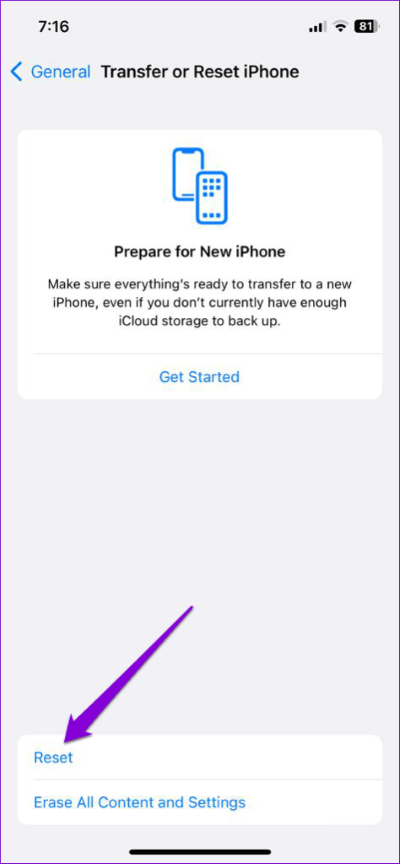
계속해서 iPhone 재설정을 완료하려면 암호를 입력하십시오. 그 후에 제어 센터가 제대로 작동해야 합니다.
통제권을 되찾다
그다지 신경 쓰지 않는 것 중 하나는 작동이 멈출 때까지 iPhone의 제어 센터입니다. 위의 수정 사항 중 하나가 유용하고 제어 센터가 iPhone에서 원활하게 작동하기를 바랍니다.